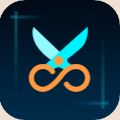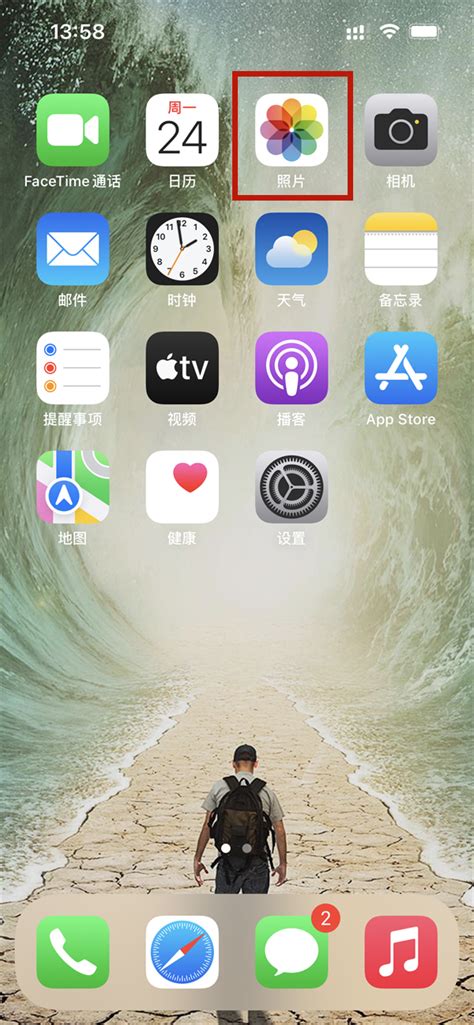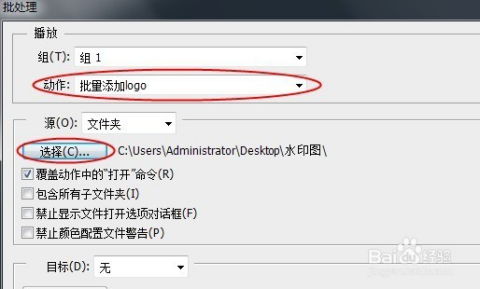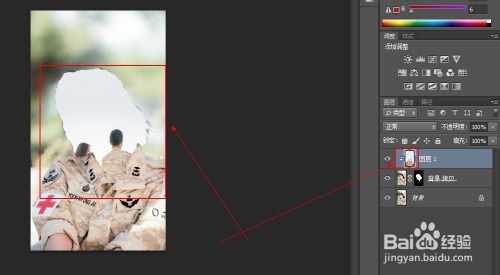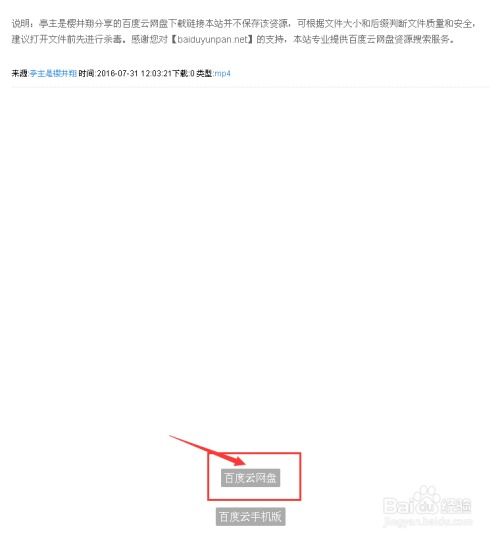轻松学会:在电脑上将多张图片合并成一张的绝招
在日常的图像处理中,我们有时需要将多张图片合并成一张,以便更好地展示或分享。这一需求在计算机应用中非常普遍,因此,有多种方法可以实现这一操作。接下来,将详细介绍几种在电脑上将多张图片合并成一张的方法,涵盖了不同难度的工具和软件,旨在满足不同用户的需求。
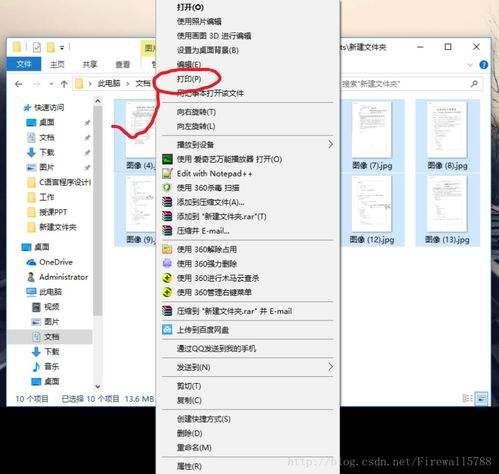
对于初学者和不需要专业图像处理功能的朋友,电脑自带的画图工具是一个非常简单的选择。以Windows系统为例,找到需要合并的图片后,将它们全部选中,右键点击选择“打开方式”,然后选择“画图”。在画图工具中,你可以使用“粘贴”功能(或按Ctrl+V)将选中的图片粘贴到画图工具中。然后,调整图片的位置和大小,使它们按照你的设计意图排列。此外,你还可以添加边框、文字或其他装饰效果。完成编辑后,点击“文件”菜单,选择“保存”或“另存为”,将合并后的图片保存到电脑上。
除了系统自带的工具,市面上还有许多简单易用的图片处理软件,例如美图秀秀。美图秀秀是中国最流行的图片软件之一,其界面直观,操作简单,特别适合没有专业基础的用户。该软件提供了一键拼图功能,包括自由拼图、模版拼图和图片拼接三种模式。使用这些功能,你可以轻松地将多张图片合并成一张。同时,美图秀秀还提供了丰富的图片特效、美容、饰品、边框、场景等功能,让你的图片更加个性化和精美。
对于有一定图像处理需求,但又不希望操作过于复杂的用户,光影魔术手(nEO iMAGING)是一个不错的选择。这是一个对数码照片画质进行改善及效果处理的软件,它简单易用,可以制作出精美相框、艺术照、专业胶片效果等。光影魔术手提供了多种拼图模板,支持自动拼图和手动调整图片位置和大小,使得合并图片变得更加便捷。
对于追求专业图像处理效果的用户,Adobe Photoshop无疑是一个强大的工具。在Photoshop中,你可以通过新建一个画布,将需要合并的图片导入并复制到画布上,然后使用移动工具和自由变换功能调整图片的位置、大小和旋转角度。你还可以使用裁剪工具、橡皮擦工具等进行细节调整和优化。Photoshop还提供了丰富的图层样式和滤镜,让你可以进一步增强图片的效果和质感。完成所有调整后,你可以通过“文件”菜单选择“另存为”来保存你的作品。
除了Photoshop,GIMP也是一款值得尝试的专业图像处理软件。GIMP是一个免费的开源图像处理软件,具有强大的图像编辑和处理功能。你可以使用GIMP中的图层功能将多张图片合并成一张,通过调整图层顺序、不透明度和混合模式来实现复杂的图像合成效果。GIMP还提供了多种画笔、滤镜和插件,让你可以根据自己的需求进行个性化的图像处理。
此外,还有一些专门的图片处理软件可以帮助你快速合并多张图片,如星优图片处理大师和优速图片格式转换器。这些软件通常提供了简单直观的操作界面和丰富的拼图模板,你可以根据自己的需求选择合适的模板和布局,然后将需要合并的图片导入并进行拼接。这些软件还支持批量导入和处理图片,大大提高了工作效率。
在线图片处理器也是一个方便快捷的选择。刻画在线图片处理器是一个多功能在线设计平台,提供了丰富的设计模板和编辑工具。你可以在其平台上创建一个新设计,选择一个适合需求的模板(如拼图或网格布局),然后上传需要合并的图片并拖放到设计区域中。你可以使用鼠标调整每张图片的位置和大小,确保它们按照设计意图排列。最后,点击下载按钮,选择图片的尺寸和格式,就可以将合并后的图片保存到本地计算机上了。
综上所述,将多张图片合并成一张在电脑上有很多种方法可选。你可以根据自己的需求和操作习惯选择合适的工具或软件来完成这一任务。无论是使用系统自带的画图工具、简单易用的图片处理软件、功能强大的专业图像处理软件还是在线图片处理器,都可以帮助你轻松实现图片合并的效果。在选择和使用这些工具时,建议根据自己的实际情况和需求进行选择,以获得最佳的图像处理效果。同时,也要记得在使用过程中不断探索和实践,掌握更多的技巧和方法,让自己的图像处理技能得到不断提升。
- 上一篇: 如何在微信中一次性发给好友99张图片?
- 下一篇: 无锡自助游全攻略,轻松玩转无锡!
-
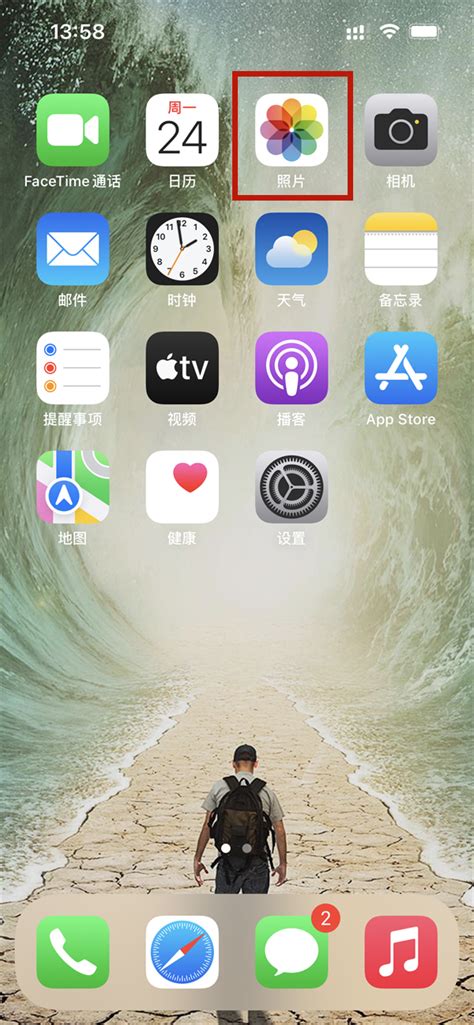 如何将两张图片合并成一张图片新闻资讯11-02
如何将两张图片合并成一张图片新闻资讯11-02 -
 PS技巧:轻松将两张图片合成一张的实用方法新闻资讯01-06
PS技巧:轻松将两张图片合成一张的实用方法新闻资讯01-06 -
 如何将多张照片合成一张在iPhone12上?新闻资讯12-01
如何将多张照片合成一张在iPhone12上?新闻资讯12-01 -
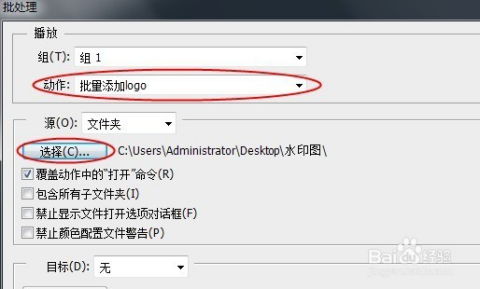 如何在多张图片上批量添加Logo?新闻资讯05-22
如何在多张图片上批量添加Logo?新闻资讯05-22 -
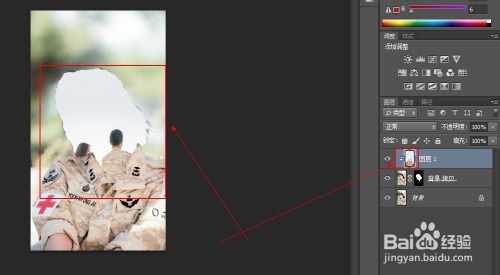 如何将两张图片巧妙合成一张?PS技巧大揭秘[2]新闻资讯12-08
如何将两张图片巧妙合成一张?PS技巧大揭秘[2]新闻资讯12-08 -
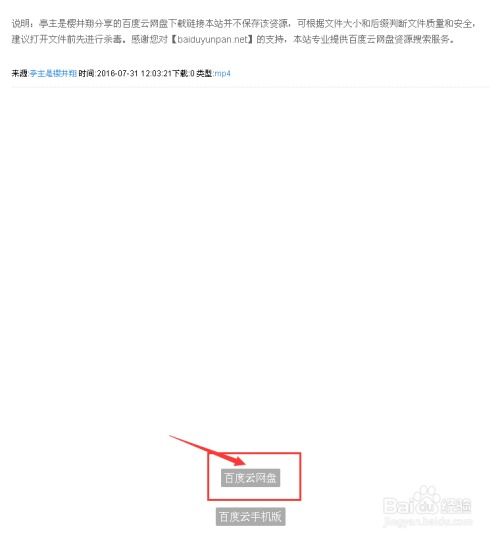 轻松学会:如何用百度搜索到心仪的图片新闻资讯11-17
轻松学会:如何用百度搜索到心仪的图片新闻资讯11-17